Tüm Power BI modellerinde kullandığımız belki de en yaygın görsel şekli dilimleyiciler, yani slicer’lar. Hazırladığımız raporları -tarih de dahil olmak üzere- herhangi bir boyuta göre filtrelemenin en uygun yolu dilimleyicileri kullanmak.
Dilimleyiciler ilk çıkışına göre geliştirildi, özellikler eklendi, son nihai hallerine daha fazla özellik eklenmez diye tahmin ediyorum.
Yeterince göz önünde olmayan özelliklerinden bahsetmekte fayda var. Dilimleyicilerin varsayılan davranışı ve görünümünden başlayalım.
Eğer dilimleyiciye düşürdüğümüz sütun, text değerlerden oluşan bir sütunsa, varsayılan (default) davranışı, ilgili sütundaki tüm değerleri listelemek şeklinde. “Tüm değerler” derken kastettiğim şey tüm değerler! Transaction tablolarında geçse de geçmese de her bir değer gözükecektir. Eğer sadece transaction tablolarında geçen değerler listelensin diyorsanız bu yazıya göz atabilirsiniz.
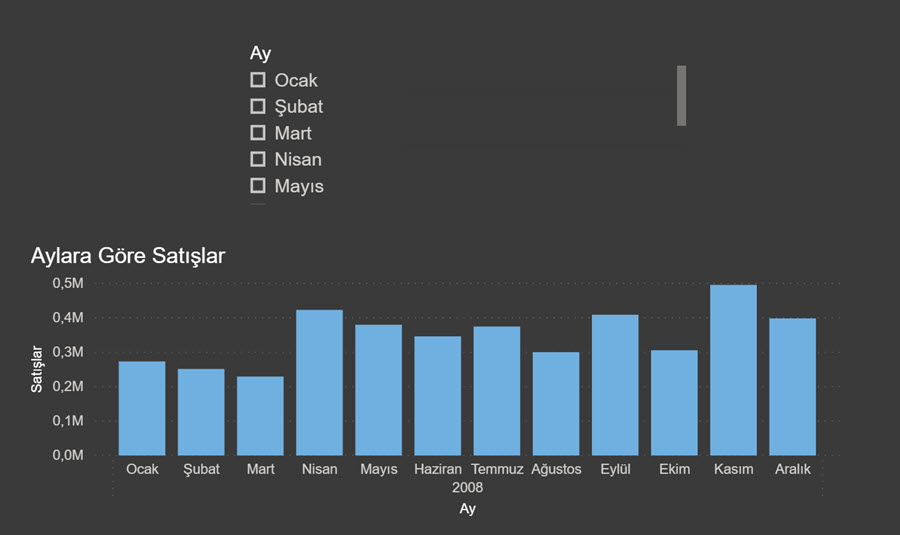
** Dilimleyicilerde bazen “blank” değer çıkar. Bu sinir bozucu bir durummuş gibi gözükse de aslında üzerinde çalıştığınız veriyle ilgili çok önemli bir şey söyler: Tablolarınızda birbiriyle uyuşmayan, karşılığını bulamadığımız değerler var demektir. Tabular engine, bir değerin karşılığını bulamadığında “çalışmıyorum, verini düzelt” demek yerine, referential integrity gereği karşılığını bulamadığı tüm değerler için fiktif bir “blank” satırı yaratır. Bu gözüken “blank” değer de bu fiktif satırdan kaynaklanır. Konuyla ilgili yazı için buradan.
…
Rapor sayfalarının büyüklüğü belli, alanı olabildiğince efektif kullanmak lazım. “Liste” olan görünüm tipini -alandan kazanmak için- “Dropdown” ‘a dönüştürmek iyi bir seçim olacaktır genelde. Dilimleyici görselinin sağ üst köşesindeki aşağı yönlü ok simgesini tıklayarak bunu yapabiliriz.
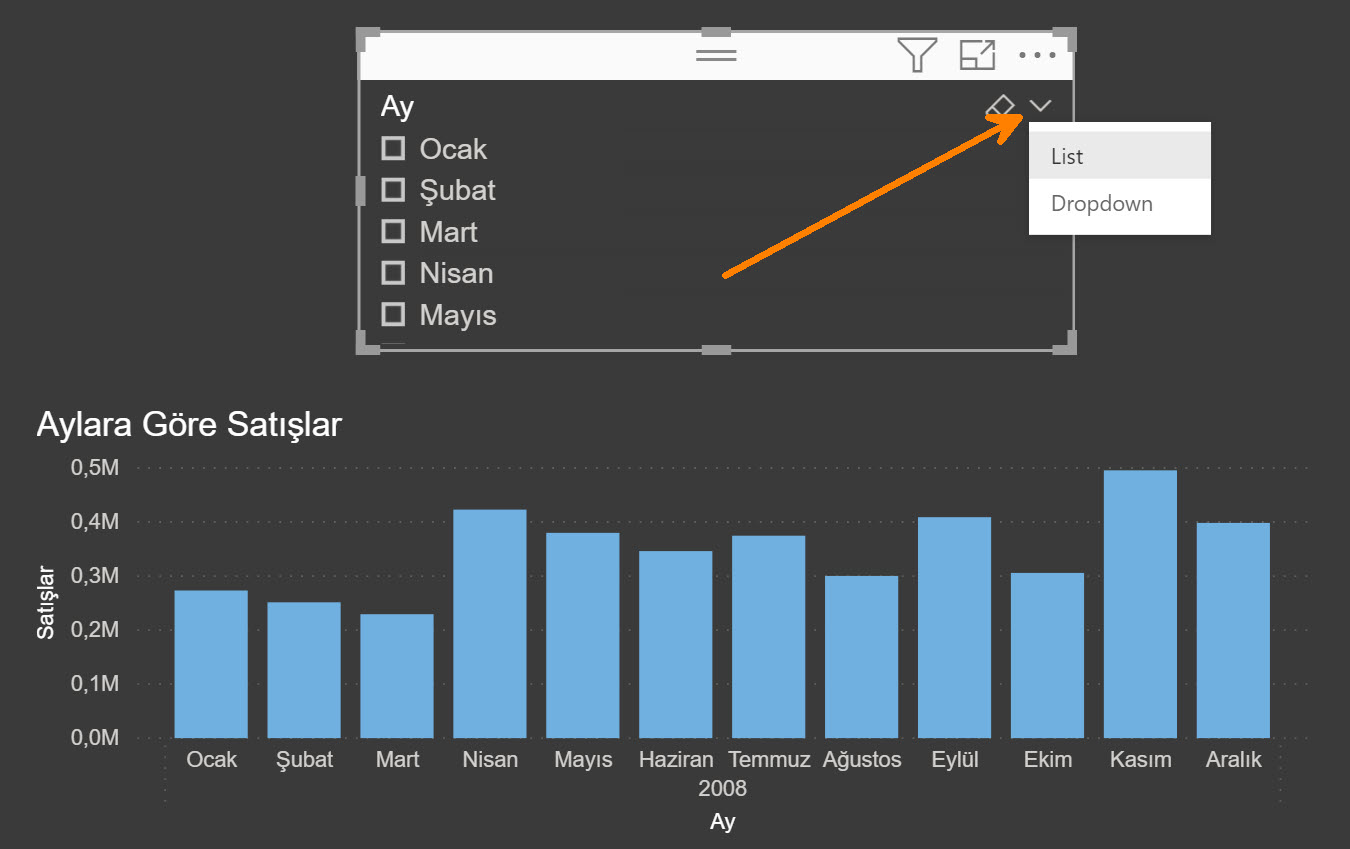
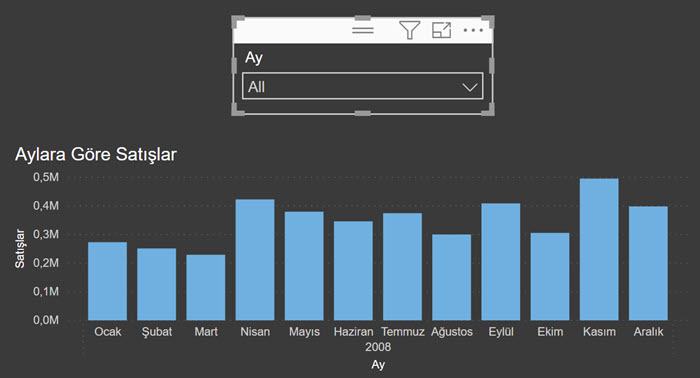
Bu tür “text” değer içeren sütunların gösterim şeklini liste veya dropdown yerine yatay yapmak da mümkün. Bir tasarım öğesi olarak kullanılabilir.
Dilimleyici seçiliyken ve görünüm şekli liste iken fırça tabındaki “General” menüsünün altındaki “Orientation” seçimini bunun için kullanabiliriz.
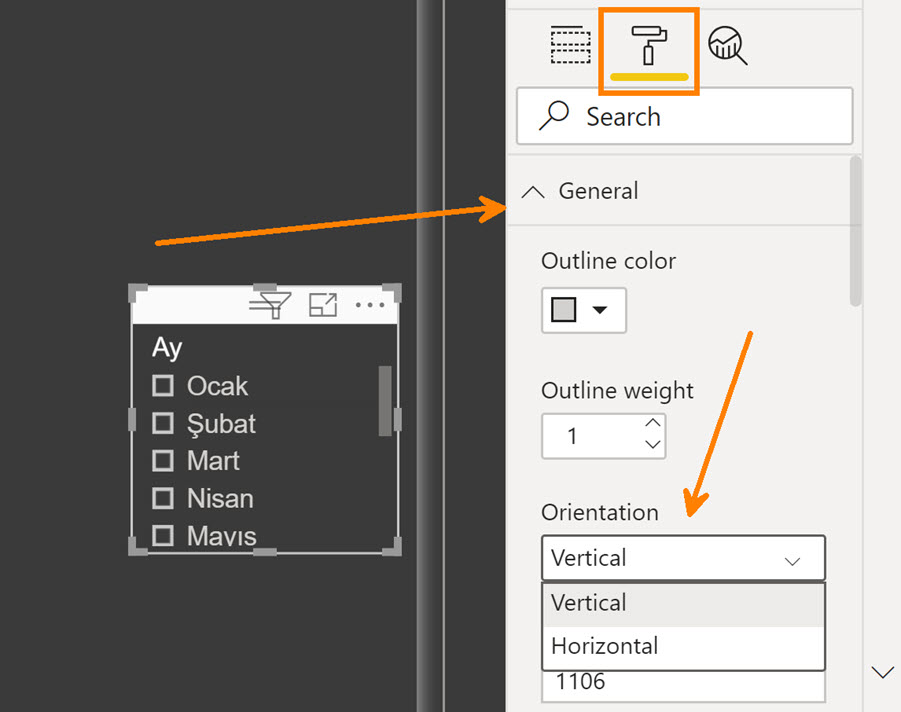
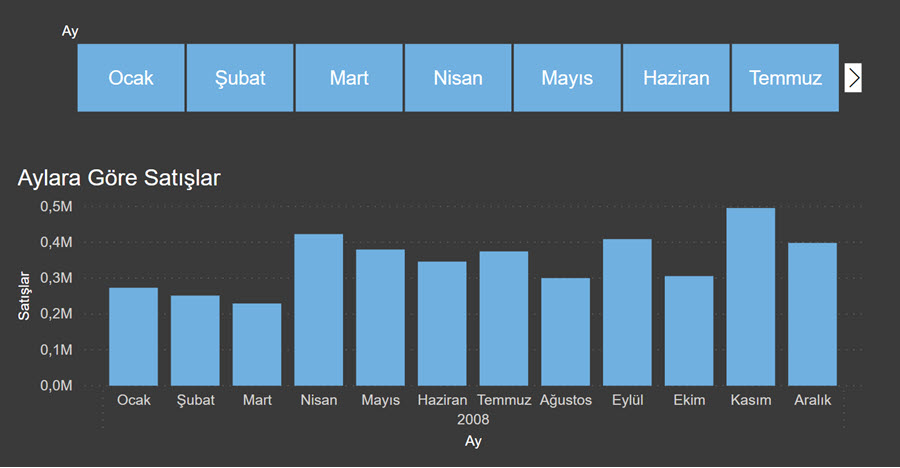
Yatay gözüken değerlerin arka plan rengini fontunu vs gene fırça tabındaki ayarlarda bulmak mümkün.
Dilimleyicilerin temel amacı sonuçta bir veya birden fazla seçim yaparak rapordaki diğer görselleri filtrelemek. Son kullanıcının yapmak istediği hareketlere göre gene fırça tabındaki “Selection Controls” bölümü işinizi kolaylaştırabilir. Eğer dilimleyicide sadece ve sadece tek seçim yapılabilsin istiyorsanız “Single Select” opsiyonunu “On” yapabilirsiniz. Birden fazla seçimi kolaylaştırmak için “Multi Select with CTRL” opsiyonunu “Off” konumda bırabilirsiniz, kullanıcı sadece “tıklayarak” birden fazla seçim yapabilir bu durumda.
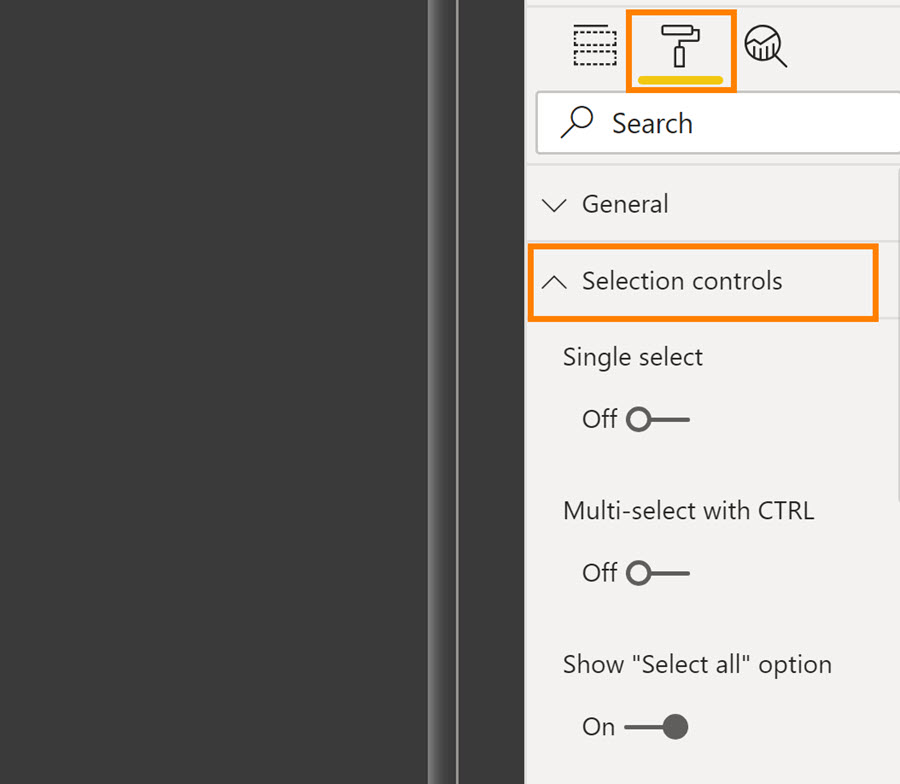
Dilimleyicide kullandığınız “Text” tipindeki sütun eğer çok fazla tekil değer içeriyorsa -örneğin ürün adı, kodu gibi- değer listesinde arama yapmanızı sağlayacak bir de arama özelliği var. Dilimleyici başlığındaki üç noktadan “Search” opsiyonunu kullanarak bunu aktif hale getirebilirsiniz.
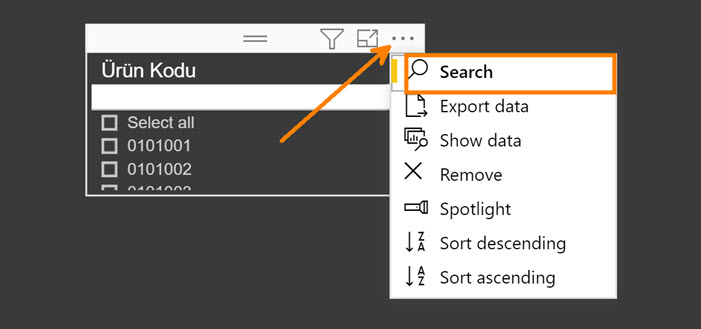
…
Text tipinde değil de nümerik ve/veya tarih tipindeki alanları dilimleyicilerde kullandığımızda ise başka özellikler de devreye giriyor!
Önce nümerik sütun kullanımından bahsedelim: Bu durumda daha önce sadece “List” ve “Dropdown” olarak çıkan liste genişliyor. Dilimleyiciye düşürdüğümüz sütundaki nümerik değerler üzerinden büyüktür-küçüktür seçimi yapabilir veya bir aralık seçebilir hale geliyoruz.
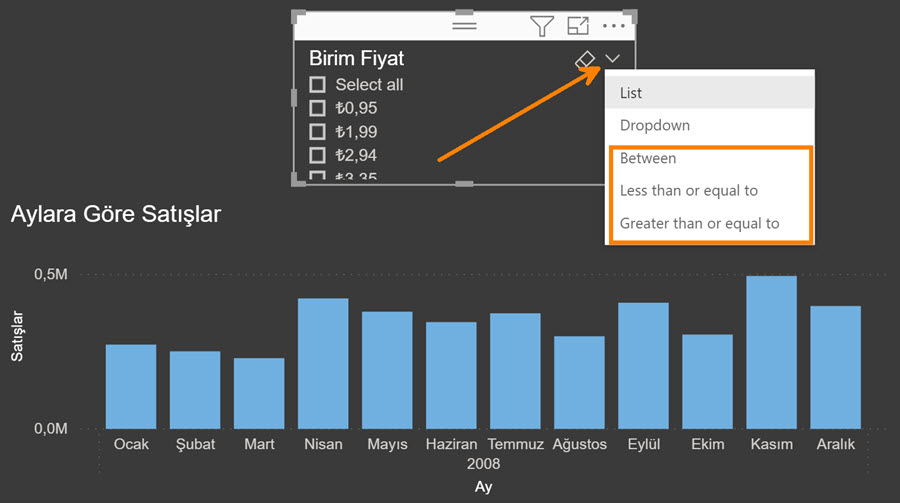
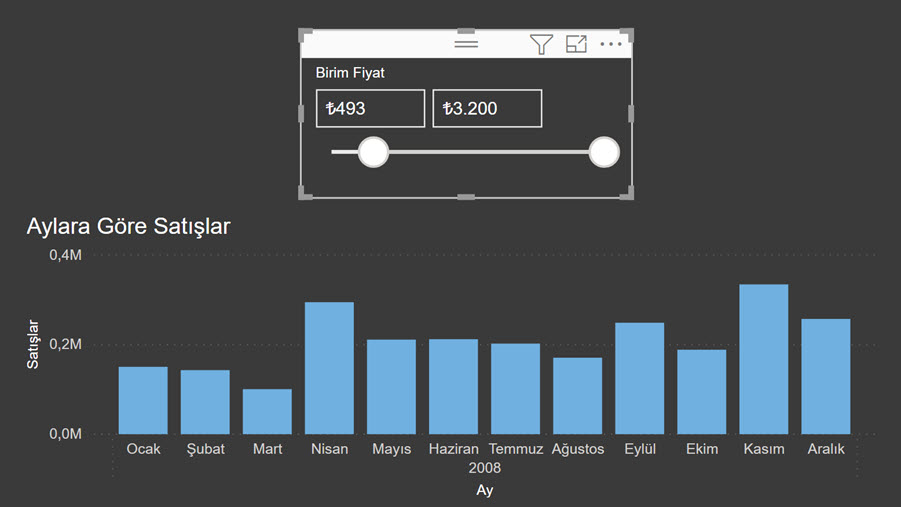
Örneğin fiyatı 500-1000 arasında değişen ürünlere göre raporu filtreleyebiliriz!
Lütfen dikkat! Bu özellik kullandığımız sütundaki değerlere göre her bir satır için test edilerek çalışıyor, herhangi bir aggregation’a göre değil! Yani ortalama fiyata, toplam fiyata, maksimum fiyata vs. bakmıyor, her bir ürün satırındaki fiyat sütununun değerine göre çalışıyor.
…
Dilimleyicide -özellikle- tarih tablomuzdaki Tarih sütununu kullandığımızda ise bambaşka bir menü daha çıkıyor! Relative!

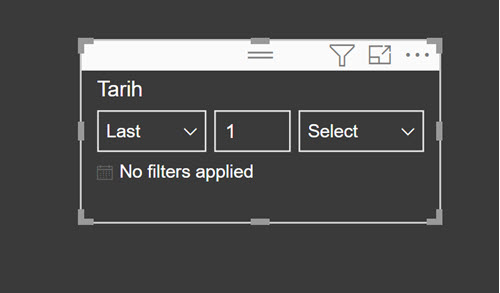
En soldaki ve en sağdaki seçimleri kullanarak “Son 3 ay”, “Bu ay”, “Sonraki Yıl” gibi tarih filtrelerini seçebilmek mümkün hale geliyor. Diyelim “Son 30 Gün” olarak ayarladınız, artık başka bir şey yapmanıza gerek yok, raporu buluttan her açtığınızda son 30 günün -misal- satışları gelecek!
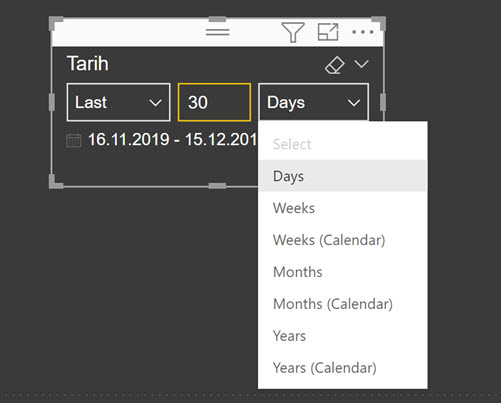
** Dashboard’lardaki ihtiyaçlardan biri zaman zaman şu oluyor, bu günün-bu ayın-bu yılın satışlarını göstersin. Bunların metriklerini ayrı ayrı yazabileceğimiz gibi, bu şekilde “relative” tarih özelliğini kullanarak ilgili metrikleri filtrelendikten sonra dashboard’a yapıştırabiliriz (pin edebiliriz).
Dilimleyicilerle ilgili bahsetmek istediğim son bir özellik de “Sync Slicer” ! Rapor tasarımlarını yaparken genelde temel kırılımları atadığımız dilimleyicileri hemen hemen tüm sayfalarda kullanıyoruz. Ve genellike bir sayfada yapılan seçimlerin diğer sayfalarda da geçerli olmasını istiyoruz. Yani ilk sayfada tarih aralığı olarak belli bir dönemi seçtik diyelim, diğer tüm sayfalara geçtiğimizde de aynı tarih aralığının seçilmiş olmasının istiyoruz genelde!
Bunu yapmak için, dilimleyicileri -sıfırdan her bir sayfa için tek tek oluşturmak yerine- CTRL-C ve CTRL-V kısa yolları ile diğer sayfalara yapıştırmak lazım. Bunu yaptığımızda Power BI bize şöyle bir soru soruyor!
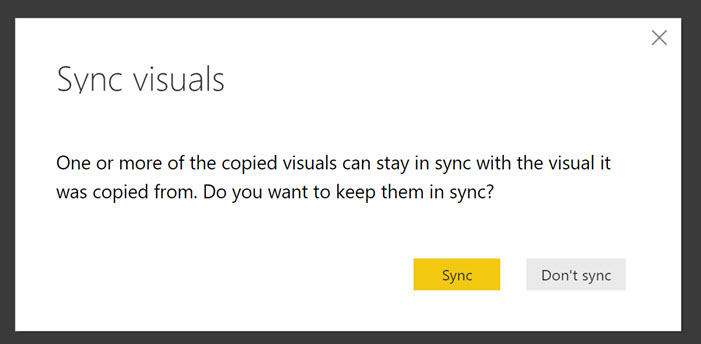
Genelde bunu istiyoruz zaten, bir sayfada yapılan seçim aynen diğer sayfalarda da korunsun!
…
Dilimleyiciler neredeyse tüm raporların vazgeçilmezi. Her rapor setinde mutlaka kullanıyoruz. Mevcut durumda -bana göre- en büyük eksikliği sadece ve sadece tek bir sütunla çalışması! Birden fazla sütun kullanamıyoruz. Satış Yöneticisi’nin altındaki Satış Sorumluları’nı hiyerarşik yapıda görebilmek standart dilimleyici ile mümkün değil. Böyle bir ihtiyaç varsa başka görsellere bakmak lazım. Bu tür durumlar için kullandığım “custom” görsellerden biri “Hierarchy Slicer“, diğeri de “Smart Filter“.